如何关闭后台程序 WIN10如何关闭应用程序的后台运行
更新时间:2024-02-21 15:49:55作者:jiang
在WIN10操作系统中,我们经常会遇到一些应用程序在关闭窗口后仍然在后台运行的情况,这不仅占用了系统资源,还可能导致电脑运行变得缓慢。如何关闭这些应用程序的后台运行呢?下面将为大家介绍几种简单有效的方法,帮助您轻松解决这个问题。无论是通过任务管理器结束进程,还是通过设置中的应用管理关闭后台运行,都能帮助您快速关闭后台程序,提升电脑的运行效率。让我们一起来看看吧!
具体方法:
1.现在系统的版本为10586 版本,就以这个版本为例。
点击开始菜单,选择点击“设置”。
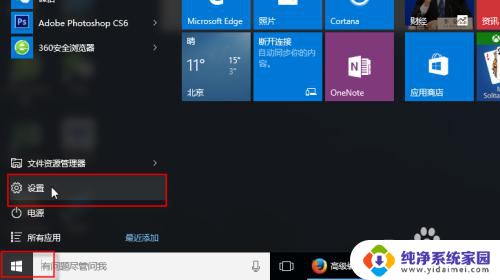
2.在设置窗口中,点击“隐私”。
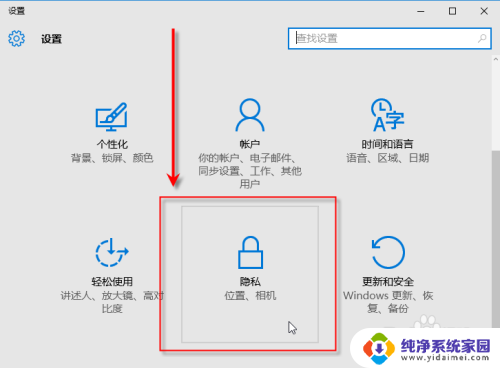
3.在左侧列表中,找到“后台应用”。显示在后面位置。
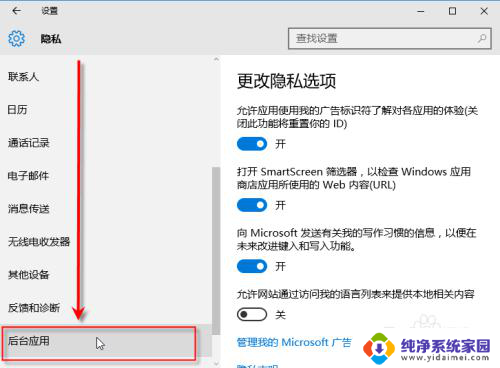
4.在后台应用里面,我们可以看到系统安装的那些应用都是打开的。允许在后台自由调用/启动。数了一下总共有17个应用在后台运行。

5.我们点击一下右边的那个开关,把这些全部都关闭了。
这们可以有效的节约电脑资源,对于笔记本还是有效的省不少电量。
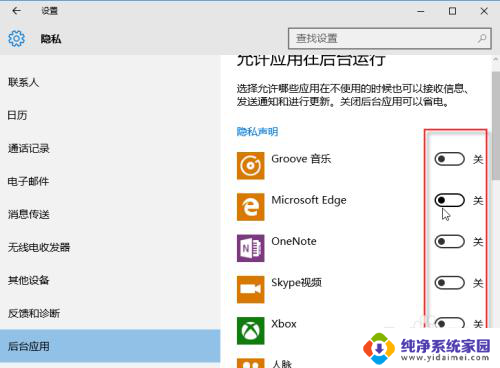
6.接下来我们在左侧点击“反馈和诊断”。
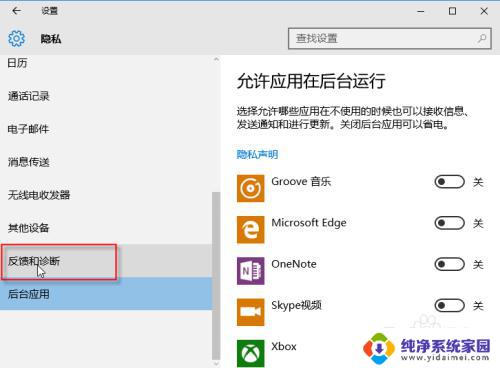
7.把这个反馈频率,从原来的“自动”,选择为“从不”。
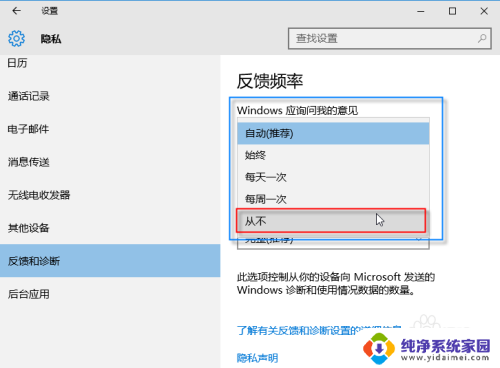
8.把诊断和使用情况下面这个,从原来的完整选择为“基本”。
这样就可以了,关闭窗口就完成了。
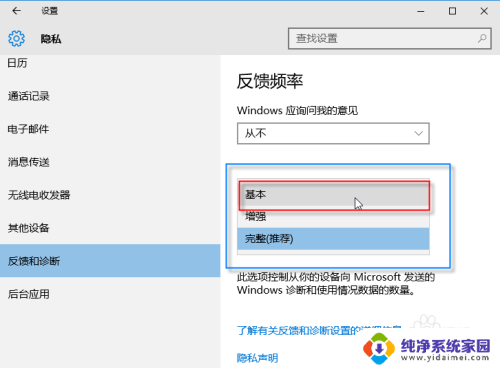
以上就是如何关闭后台程序的全部内容,如果你遇到这种情况,可以按照以上步骤解决,非常简单快速。
如何关闭后台程序 WIN10如何关闭应用程序的后台运行相关教程
- 怎么关闭软件后台运行 WIN10如何关闭后台程序
- 后台应用怎么关 win10如何彻底关闭后台应用程序
- 电脑关机一直提示有程序运行 win10系统关闭电脑时弹出程序仍在后台运行怎么办
- 电脑后台进程怎么关闭 WIN10任务管理器关闭后台进程方法
- 查看电脑后台进程 如何在Windows10系统中查看后台运行的应用程序
- win10关闭软件声音 Win10如何关闭单个应用程序的声音
- win10桌面进程关闭了怎么打开 电脑win10系统关闭后台运行的软件方法
- Win10任务栏关闭天气:如何在Windows 10中禁用天气应用程序?
- 怎么看开机自启动程序 如何关闭win10开机自启动的程序
- win10m关闭应用商店 如何在Windows10停用Microsoft Store应用程序
- 怎么查询电脑的dns地址 Win10如何查看本机的DNS地址
- 电脑怎么更改文件存储位置 win10默认文件存储位置如何更改
- win10恢复保留个人文件是什么文件 Win10重置此电脑会删除其他盘的数据吗
- win10怎么设置两个用户 Win10 如何添加多个本地账户
- 显示器尺寸在哪里看 win10显示器尺寸查看方法
- 打开卸载的软件 如何打开win10程序和功能窗口